windows息屏时间设置方法 windows如何设置电脑息屏时间
更新时间:2023-11-09 14:07:08作者:skai
在我们长时间离开电脑的时候,我们的windows电脑就会自动进入息屏状态,这样可以有效的防止我们隐私泄露,并且还不会造成不必要的电量消耗,其实我们可以自己设置一下息屏时间,下面小编就教大家windows息屏时间设置方法,快来一起看看吧,希望可以对你有帮助。
具体方法:
1、首先鼠标右键win10桌面左下角开始菜单,单击“设置”打开。
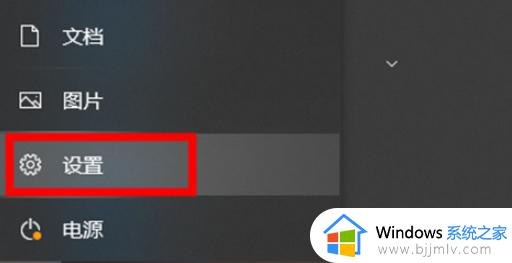
2、找到并打开“系统”选项。
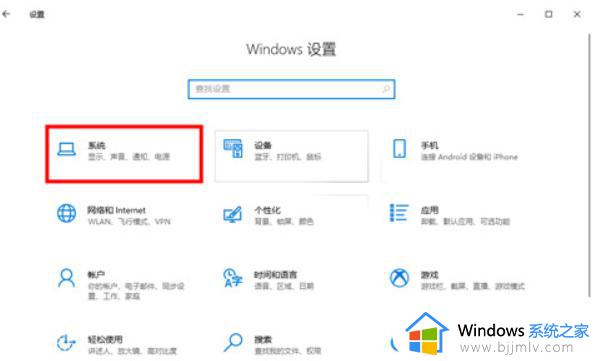
3、在左侧列表找到“电源和睡眠时间”进入。
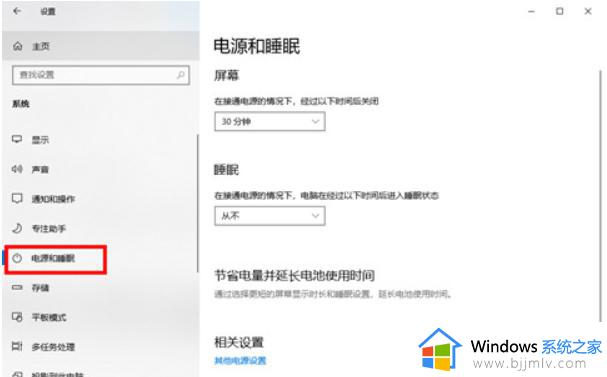
4、右侧找到屏幕选项下方的下拉符号,单击即可进行修改时间。
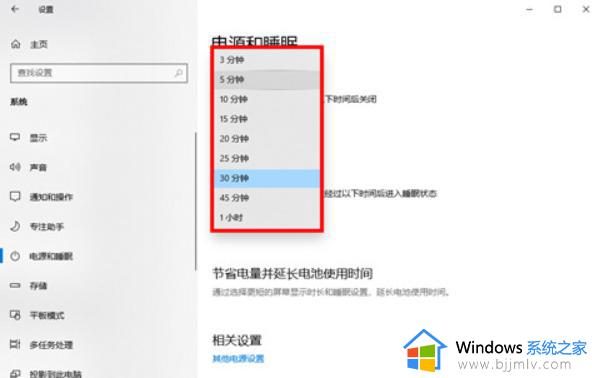
5、根据自己的需要,选择想要息屏的时间设置好退出即可。

以上全部内容就是小编带给大家的windows息屏时间设置方法详细内容分享啦,想要设置息屏时间的小伙伴就快点跟着小编一起来看看,希望能够帮助到大家。
windows息屏时间设置方法 windows如何设置电脑息屏时间相关教程
- windows设置息屏时间方法 windows怎么设置熄屏时间
- windows屏幕锁定时间怎么设置 windows电脑设置屏幕锁定时间方法
- windows电脑锁屏时间怎么设置 如何设置windows锁屏时间
- windows设置屏保时间的方法 windows如何设置屏保时间
- windows屏幕锁定时间怎么设置 windows设置屏幕锁屏时间方法
- windows屏保时间怎么设置 windows如何设置屏保时间
- windows如何设置锁屏时间 windows锁屏时间设置教程
- windows锁屏时间设置在哪里 windows如何设置锁屏时间
- windows屏幕使用时间怎么设置 windows如何设置屏幕使用时间
- windows屏幕时间怎么设置 windows如何设置屏幕时间
- 惠普新电脑只有c盘没有d盘怎么办 惠普电脑只有一个C盘,如何分D盘
- 惠普电脑无法启动windows怎么办?惠普电脑无法启动系统如何 处理
- host在哪个文件夹里面 电脑hosts文件夹位置介绍
- word目录怎么生成 word目录自动生成步骤
- 惠普键盘win键怎么解锁 惠普键盘win键锁了按什么解锁
- 火绒驱动版本不匹配重启没用怎么办 火绒驱动版本不匹配重启依旧不匹配如何处理
电脑教程推荐
win10系统推荐